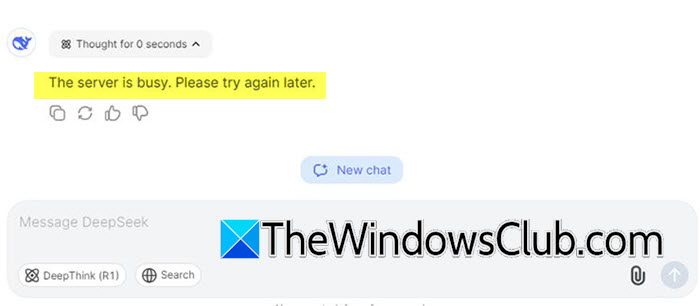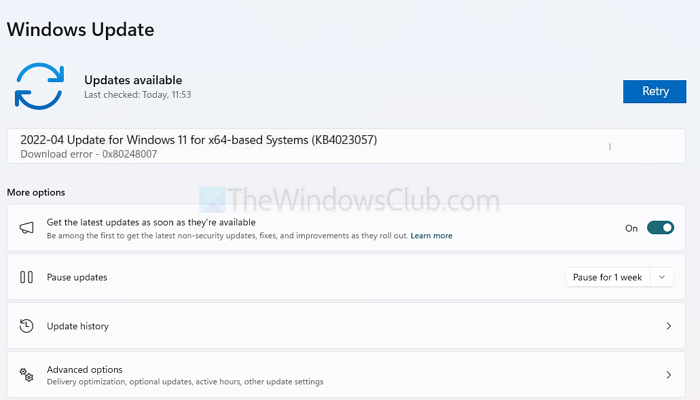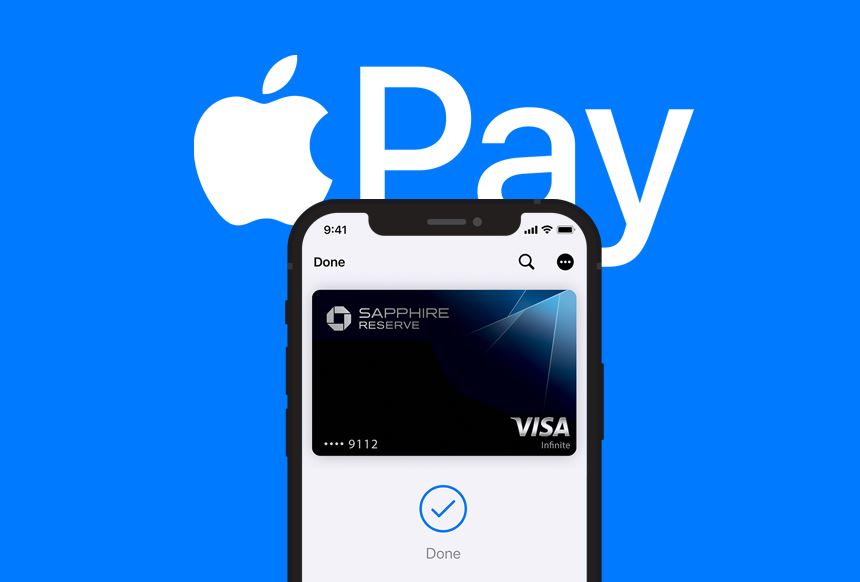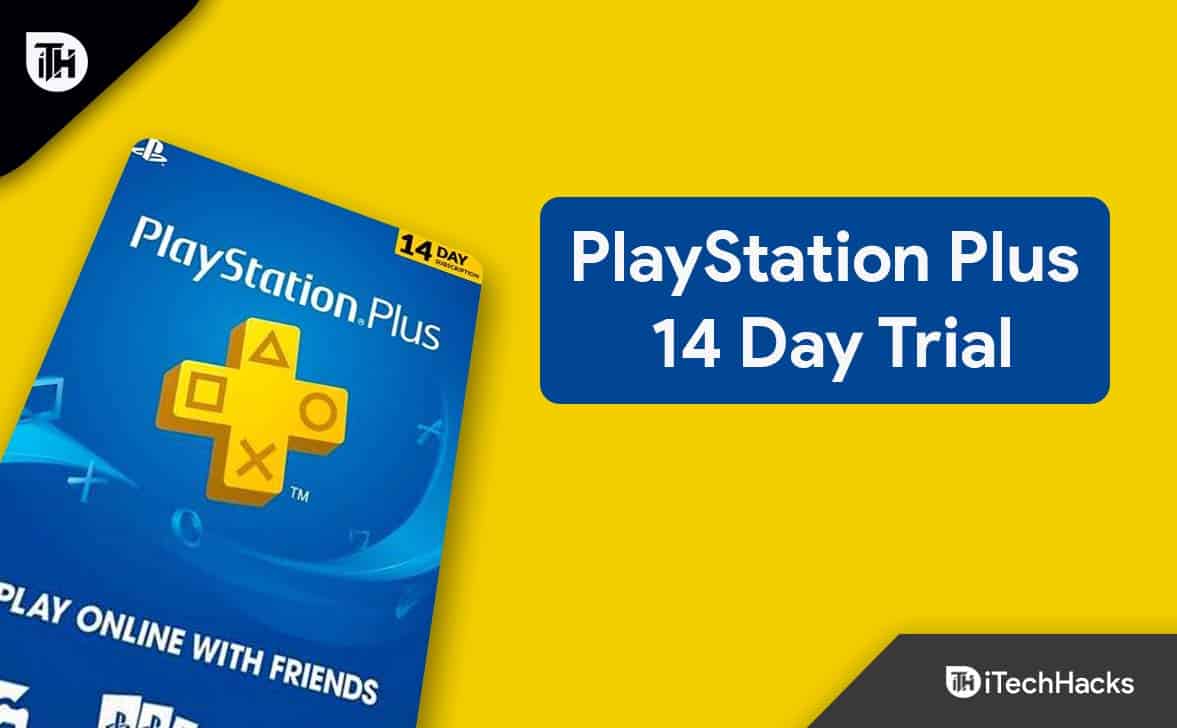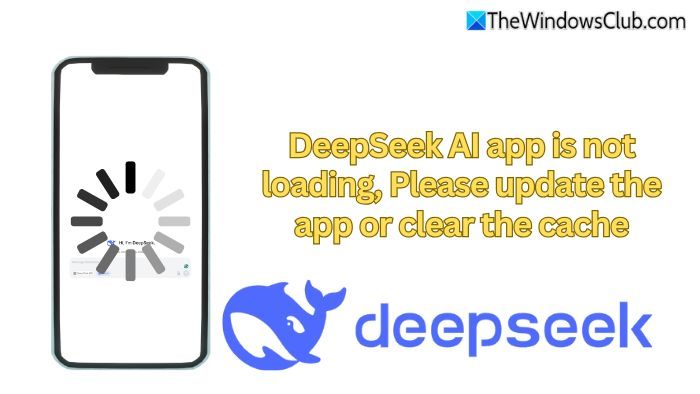Windows 11/10 でゲームまたはアプリケーションを起動中に、次のようなエラー メッセージが表示された場合お使いのシステムでは DirectX 12 がサポートされていませんまたはDX12 はお使いのシステムではサポートされていません、エラーを修正する方法は次のとおりです。この問題が発生する理由はいくつか考えられるため、考えられるすべての原因とこの問題を解決するための解決策をまとめました。
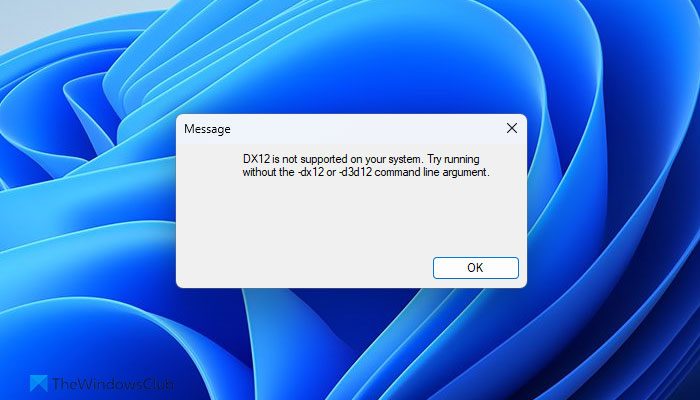
Windows 11 のシステム エラーで DirectX 12 がサポートされていないを修正
修正するにはお使いのシステムでは DirectX 12 がサポートされていませんWindows 11/10 でエラーが発生した場合は、次の解決策に従ってください。
- ハードウェア要件を確認する
- DirectX を更新する
- グラフィックドライバーを更新する
- 互換モードをオフにする
- .NET Frameworkを修復する
これらのソリューションの詳細については、読み続けてください。
1] ハードウェア要件を確認する
これは、上記のエラーが発生したときに覚えておくべき最も重要なことです。 DirectX はグラフィック カードに直接依存しています。グラフィック カードが DirectX のバージョンをサポートしていない場合、インストールすることはできません。その結果、ゲームやプログラムを開こうとすると、上記のエラーが見つかり続けることになります。
2] DirectXをアップデートする
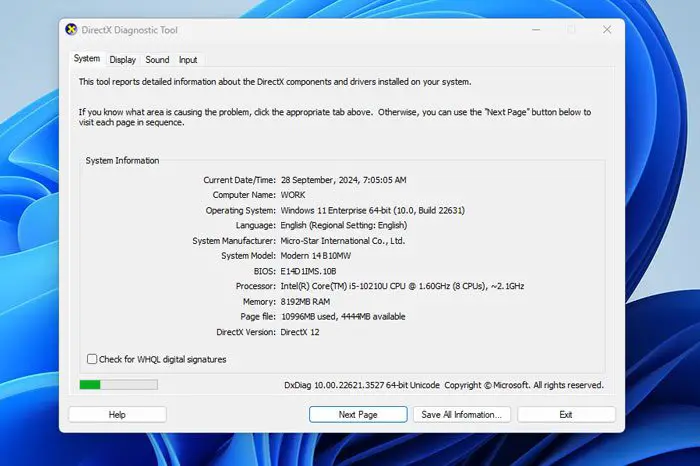
DirectX を手動で更新してみてください。ただし、既存のバージョンを更新するために使用できるスタンドアロン インストーラーはありません。つまり、コンピュータに古いバージョンの DirectX がインストールされている場合は、別のバージョンをインストールする必要があります。
その前に、DirectX の既存のバージョンを確認する必要があります。これを行うには、タスクバーの検索ボックスをクリックして、dxdiag。次に、個々の検索結果をクリックして、DirectX 診断ツール ウィザードを開きます。ここからは、DirectX のバージョン。
DirectX 11 またはそれより古いバージョンとして表示される場合は、Microsoft.com にアクセスして、。次に、インストール プロセスに従ってジョブを完了します。
3] グラフィックドライバーを更新する
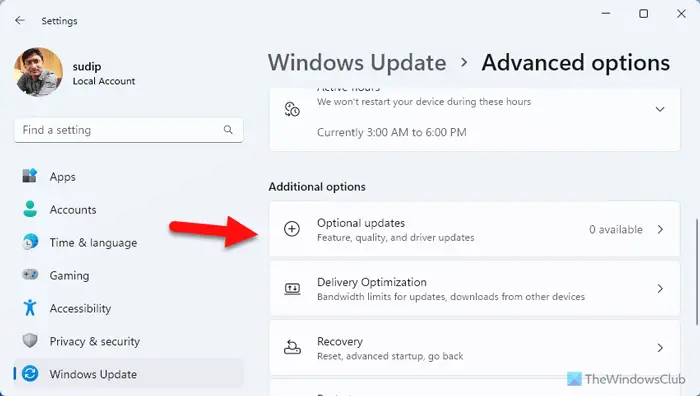
以前、デバイスマネージャーを使えば可能でした。ただし、Windows の設定パネルの Windows Update オプションを使用して実行できるようになりました。これを行うには、Windows の設定パネルを開き、次の場所に移動します。Windows Update > 詳細オプション > オプションの更新。
アップデートが利用可能な場合は、ここで見つけることができます。その場合は、それぞれのチェックボックスにチェックを入れてアップデートをダウンロードし、それに応じてインストールします。
または、グラフィック カードの製造元の公式 Web サイトにアクセスして、アップデートがあるかどうかを確認することもできます。 「はい」の場合は、グラフィック カードを選択し、要件に応じてダウンロードできます。
4]互換モードをオフにする
互換モードを使用してゲームを開いている場合は、互換モードを無効にしてください。ゲームに DirectX 12 が必要で、互換モードが有効になっているためバックグラウンドで実行できないとします。このような状況ではゲームを開くときにエラーが発生する可能性が高くなります。
このため、互換モードをオフにして問題が解決するかどうかを確認することをお勧めします。互換モードを無効にするには、ゲームのアイコンを右クリックして、プロパティ。次に、に行きます互換性タブをクリックして、互換モードセクション。
その後、チェックマークを削除します。互換モードでプログラムを実行します。チェックボックスをクリックして、わかりましたボタン。
読む:
5] .NET Frameworkを修復する
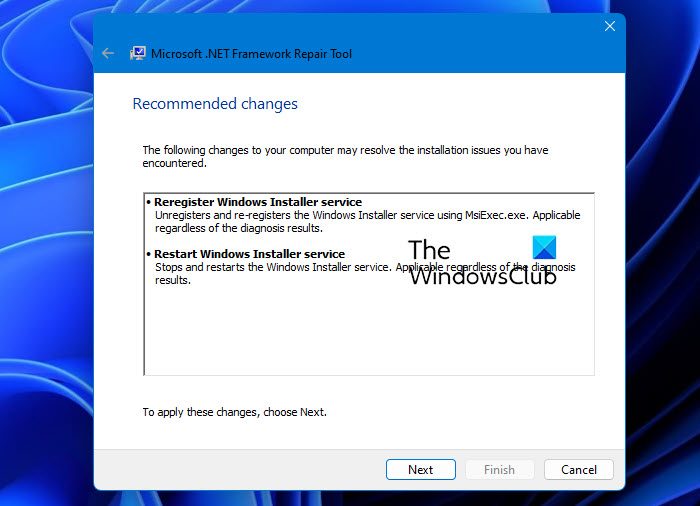
この問題は、.NET Framework が破損しているために発生する可能性があります。その場合は、次のコマンドを使用して修正できます。。この無料ユーティリティは Microsoft の公式 Web サイトからダウンロードでき、.NET Framework の新しいバージョンの一部を修復することで、一般的な問題のほぼすべてを修正します。
このガイドがお役に立てば幸いです。
読む:
私のシステムでは DX12 がサポートされていない場合、どうすれば修正できますか?
Windows 11/10 のシステム エラーで「DX12 はサポートされていません」を修正するには、まずシステム要件を確認する必要があります。ただし、システムが DirectX 12 に準拠している場合は、既存のバージョンの DirectX とグラフィックス ドライバーを更新する必要があります。一方、互換モードを無効にすることもできます。
私の PC が DirectX 12 をサポートしていないのはなぜですか?
PC が DirectX 12 をサポートしない理由は多数考えられます。最も一般的な理由は、コンピューターに取り付けられているグラフィック カードです。グラフィック カードがサポートしていない場合、またはグラフィック カードがかなり古い場合は、コンピュータで DirectX 12 を使用することはできません。
読む:。